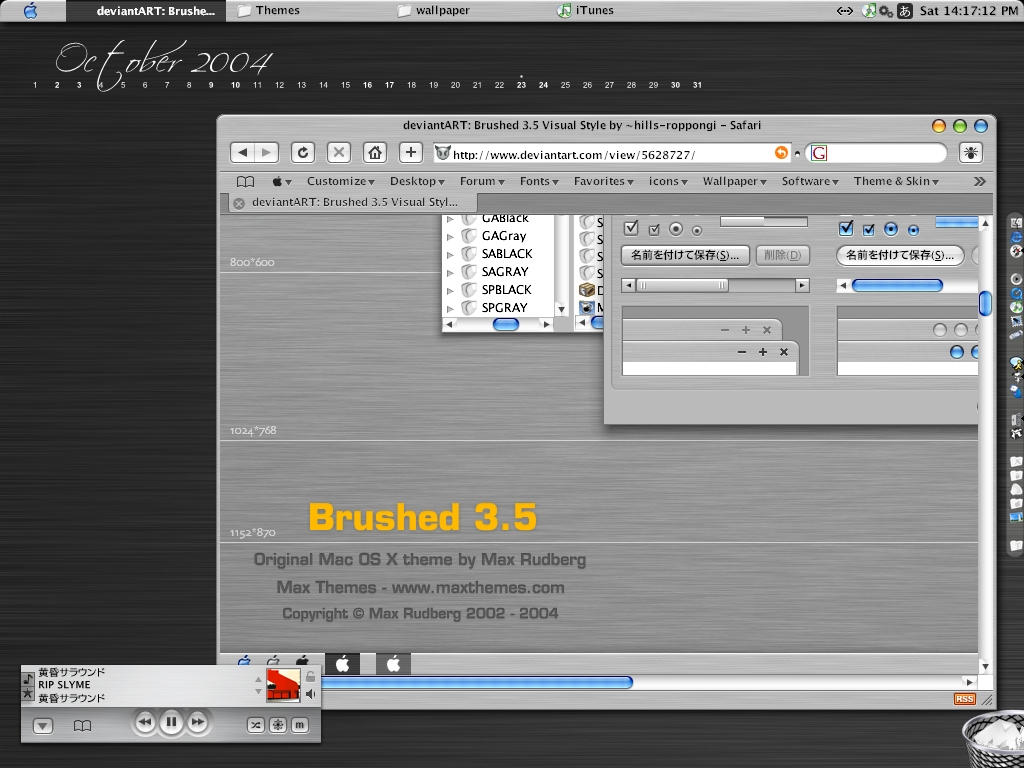Windows 7 でも色々と試してみて一番楽だった方法を紹介します。
Windows 7 は VisualStyle を変更することができます。標準ではマイクロソフト製の VisualStyle しか変更可能でないため、クラッシックスタイルや Aero しか楽しむことができません。しかし、Windows にパッチを当てることで有志の作成したオリジナルの VisualStyle を適応することも可能になります。
Windows XP の全盛期(私の中では~ 2006 年ぐらい)までは色々なサードパティ製の VisualStyle が沢山あり、それを適応して XP をどれだけシャレオツにするか、みたいなのが流行っていました。(私の周りだけかもしれないですが)
ちなみに当時 Mac 風にしていた Windows XP がこちらです。
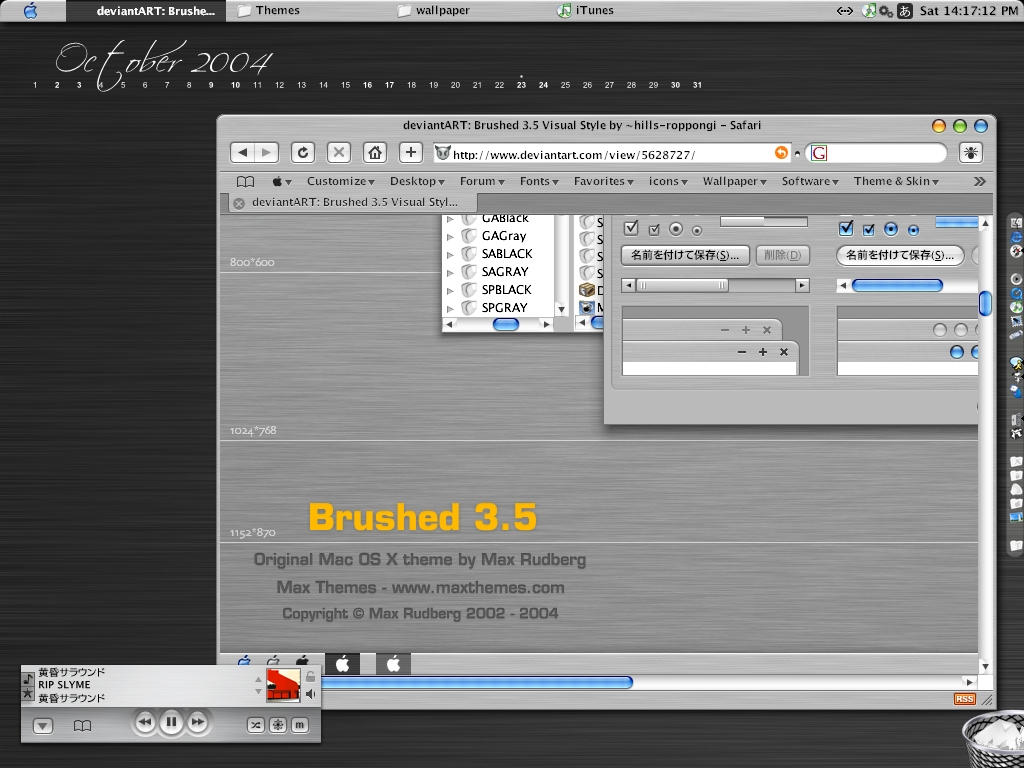
注意
この VisualStyle を適応できるようにするためにはシステムファイルに手を加える必要がでてきます。もちろんパッチを当てるので自らシステムファイルを触る必要はありませんが、事前にバックアップやシステムの復元ポイントを作成しておく方が無難かと思います。ほとんどの場合、問題はないかと思いますが、自己責任でお願いいたします。
復元ポイントの作成
復元ポイントの作成については、マイクロソフトのページ(
復元ポイントを作成する)をご覧ください。
- [システム] を開くには、[スタート] ボタン [スタート] ボタンの画像 をクリックし、[コンピューター]を右クリックしてから、[プロパティー] をクリックします。
- 左側のウィンドウで、[システムの保護] をクリックします。 管理者のアクセス許可が必要です
管理者のパスワードまたは確認を求められた場合は、パスワードを入力するか、確認情報を提供します。
- [システムの保護] タブをクリックして、[作成] をクリックします。
- [システムの保護] ダイアログ ボックスで、説明を入力して [作成] をクリックします。
復元ポイントの作成は簡単なので事前に作成しておくことをお勧めします。
パッチの適応方法
パッチのダウンロード
前述の通り、そのままではサードパーティ製の VisualStyle を適応する事は出来ません。それを可能にするパッチは色々と配布されていますが、今回は「
Universal Theme Patcher」を使用します。Universal Theme Patcher は
こちら からダウンロードすることができます。(ダウンロードできない場合は
こちら)
紹介するパッチは英語ですが、32bit環境であれば日本語翻訳を配布されている方がいます。
こちら からどうぞ。
パッチの適応
ダウンロードして解答すると2つの実行ファイルがありますので、環境に合わせて実行してください。
32bit:
UniversalThemePatcher-x86.exe
64bit:
UniversalThemePatcher-x64.exe
- 実行するとダイアログが表示されます。日本語がない場合はEnglish(英語)を選択するのが無難でしょう。
- ダイアログでOKをクリックするとパッチの適応ウィンドウが表示されます。
「Patch」ボタンをクリックすることで
themeservice.dll / themeui.dll / uxtheme.dll を適応することができます。
ちなみに「Restore」ボタンで改変前の状態に戻す事ができます。
これら全ての適応が完了すると再起動をするかどうかの確認ダイアログが表示されます。
状況に応じて再起動して、適応を完了して下さい。
Windows 7 の VisualStyle を探す
先ほどのパッチを当てれば VisualStyle は適応できるようになっているはずです。
XP の VisualStyle などは日本人の有志の方が作ってるものがたくさんあったのですが、7などではほとんど見かけませんね。探すのであれば
deviantARTがおすすめです。
VisualStyle を適応する
deviantARTなどで VisualStyle を探してください。
ダウンロードして解凍すると大抵の場合「theme」フォルダがありますので、その中の「○○.theme」ファイルを「C:\Windows\Resources\Themes」に移動(コピー)させてください。それからその「○○.theme」を実行するとテーマが適用されます。
スタートボタンなどの変更はまた別の機会に。